- Hvis du støder på Der opstod en fejl under behandling af dit dokument. Prøv at uploade et andet dokument for at fortsætte, skal du kontrollere, om dokumentet overholder de fastsatte retningslinjer.
- Hvis det ikke gør det, er der sandsynligvis et problem med webstedets server.
- For at løse problemet kan du prøve at bruge inkognito/privat tilstand, blandt andre metoder her.
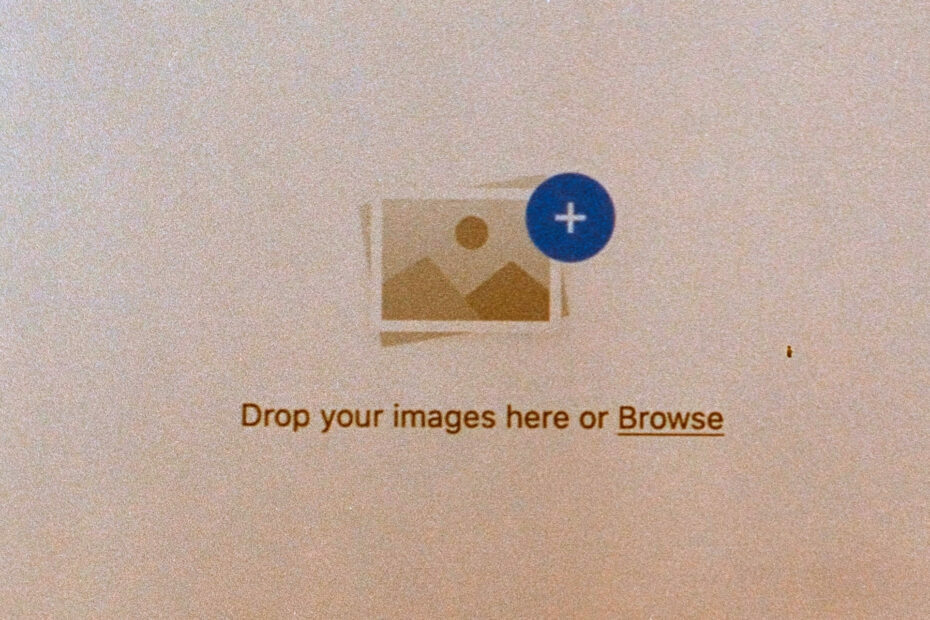
- Nem migrering: Brug Opera-assistenten til at overføre spændende data, såsom bogmærker, adgangskoder osv.
- Optimer ressourceforbruget: din RAM-hukommelse bruges mere effektivt end i andre browsere
- Forbedret privatliv: gratis og ubegrænset VPN integreret
- Ingen annoncer: Indbygget Ad Blocker fremskynder indlæsning af sider og beskytter mod datamining
- Spilvenlig: Opera GX er den første og bedste browser til spil
- Download Opera
Flere hjemmesider, generelt dem der omhandler økonomi og handel, kræver, at du indsender dokumenter for at oprette en konto. Mens du uploadede disse, stødte mange på Der opstod en fejl under behandling af dit dokument. Prøv at uploade et andet dokument for at fortsætte.
Når du støder på dette, vil dokumentuploadprocessen ikke gå igennem, og uanset hvilken opgave du er i gang med, vil den ikke blive fuldført. Problemet er generelt ret simpelt, og det samme er løsningerne.
Så lad os først gå direkte til, hvad der er bagved Der opstod en fejl under behandling af dit dokument. Prøv at uploade et andet dokument for at fortsætte problemet, og derefter rettelserne til det.
Hvorfor er der en fejl ved at uploade mit billede?
Det billede, du prøver at uploade, opfylder højst sandsynligt ikke de krav, som platformen stiller. Hver platform har en masse retningslinjer, som billedet/dokumentet skal opfylde. For eksempel dens størrelse, dimensioner eller format.
Hvis platformen har sat en grænse på 5 MB, og du forsøger at uploade et 7 MB billede, ville det ikke blive accepteret, endsige godkendt. Så kommer formatet, tjek om platformen accepterer billeder i PNG eller JPEG, da disse er bredt accepteret. Tjek også dimensionerne.
Hvis alle disse retningslinjer er opfyldt, kan der være et problem med platformens server. Her kan skærmen måske læse noget lignende Bekræftelse er i gang i øjeblikket. Tillad venligst 1-2 minutter. Vent et stykke tid på, at problemet er løst. Hvis det ikke gør det, kan browserens cache og cookies ligge bag tingene.
Lad os nu gå til de mest effektive løsninger. Men før vi gør det, skal du sikre dig, at dit billede/dokument opfylder uploadkriterierne, og fortsæt derefter.
Hvordan retter jeg dokumentbehandlingsfejlen?
BEMÆRK
1. Prøv en anden browser
Hvis du støder på dette problem regelmæssigt, er det ikke en dårlig idé at prøve en browser, der er bedre til opgaven. En god mulighed, der er optimeret til ydeevne og hastighed, er Opera.
Denne browser giver dig mulighed for at blokere annoncer og trackere, hvilket til gengæld vil gøre det hurtigere. Hvis du aktiverer disse muligheder, skulle du ikke have flere problemer med dokumentbehandlingen.
Det er en af de letteste browsere, du kan finde, og den er meget responsiv med lave fejlfrekvenser. Du kan oprette dit eget arbejdsområde med brugerdefinerede indstillinger og nyttige tilføjelser og beskytte dit privatliv med den gratis VPN.
⇒Hent Opera
2. Ryd browserens cache
- Trykke Ctrl + H for at starte browseren Historie, og klik på Slet browserdata til venstre.
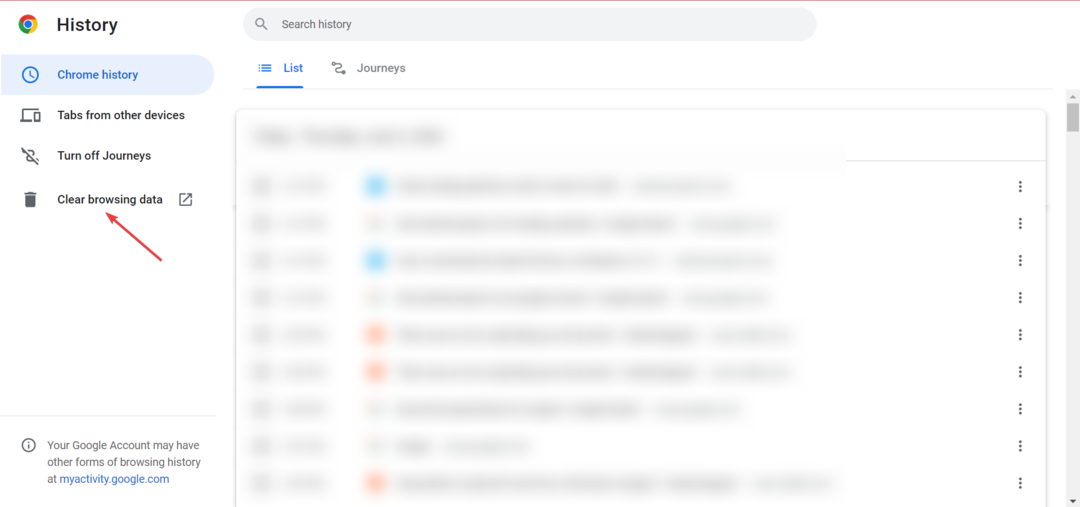
- Klik på Tidsinterval rullemenuen, og vælg Hele tiden fra listen over muligheder.
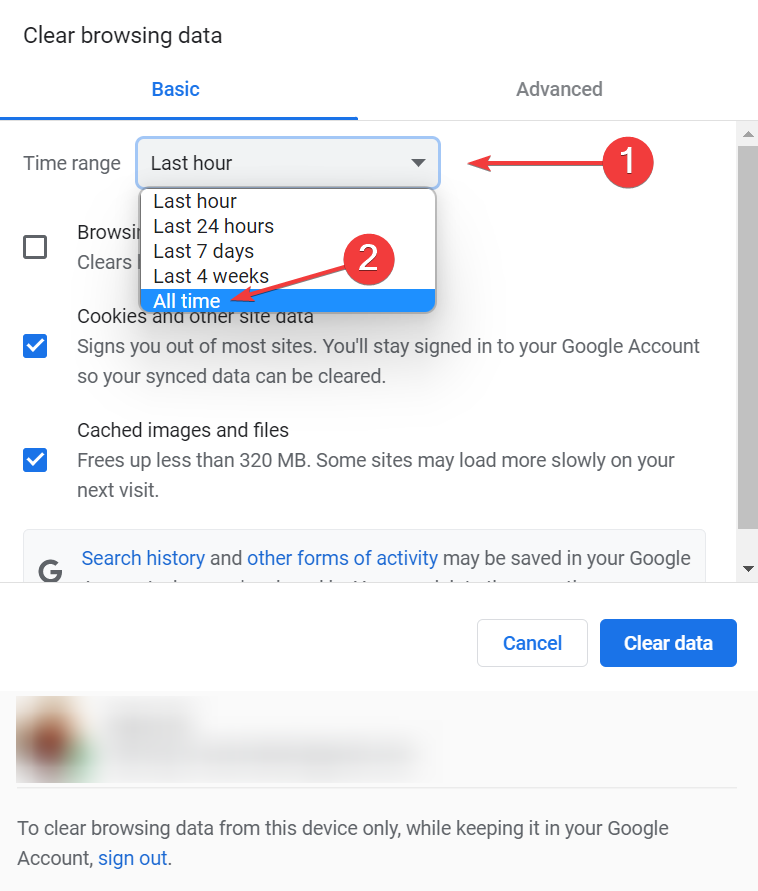
- Dernæst skal du sørge for, at afkrydsningsfelterne for Cookies og andre webstedsdata og Cachelagrede billeder og filer er valgt, og klik derefter på Slet data.
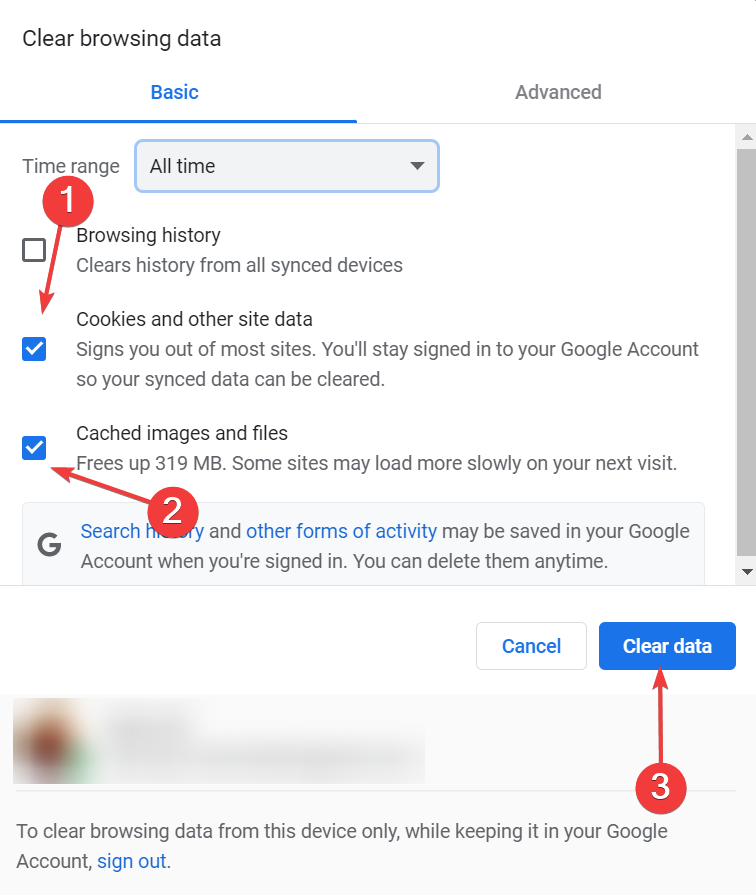
Ekspert tip: Nogle pc-problemer er svære at tackle, især når det kommer til beskadigede lagre eller manglende Windows-filer. Hvis du har problemer med at rette en fejl, kan dit system være delvist ødelagt. Vi anbefaler at installere Restoro, et værktøj, der scanner din maskine og identificerer, hvad fejlen er.
Klik her for at downloade og begynde at reparere.
Når det er gjort, skal du genstarte browseren, for at ændringerne træder i kraft, og kontrollere, om du nu kan uploade billedet/dokumentet, der førte til en fejl på PayPal eller DocuSign.
Hvis Der opstod en fejl under behandling af dit dokument. Prøv at uploade et andet dokument for at fortsætte problemet fortsætter, prøv den næste rettelse.
3. Brug inkognitotilstand
Hver browser tilbyder muligheden Inkognito eller Privat tilstand, hvor cookies og browserhistorik ikke gemmes og derfor ikke kan spores.
Kraken-verifikationsteamet, som svar på en af forespørgslerne på Reddit, anbefalede brugeren at prøve at uploade i inkognito/privat tilstand.

For at få adgang til inkognitotilstand til Google Chrome eller privat tilstand til Microsoft Edge, tryk Ctrl + Flytte + N. Til Mozilla Firefox, du kan bruge Ctrl + Flytte + P.
- Facebook-besked er sendt, men ikke leveret? Her er hvorfor
- Hvordan vi fiksede WhatsApp Web, der ikke virkede for godt [2022 Guide]
- 3 nemme måder at rette på Vi behandler denne videofejl i 2022
4. Kontakt supportteamet
Hvis de to foregående metoder ikke virkede, kan du kontakte supportteamet. Den nemmeste vej ud er at hæve en billet til problemet.
I de fleste tilfælde vil supportteamet bede dig om at dele dokumenterne via e-mail og vil selv uploade disse. Men dette bør altid være sidste udvej.
Hvorfor ser jeg fejlen Kraken ugyldige billeddimensioner?
Hvis det billede, du forsøger at uploade, overstiger de dimensioner, der er angivet af Kraken, vil du modtage en fejl med ugyldige billeddimensioner. Her er retningslinjerne for at uploade et billede på Kraken:
| Parameter | Understøttet |
| Dimensioner | 350 x 350 px til 6144 x 6144 px |
| Størrelse | 5 KB til 16 MB |
| Format | .jpg, .jpeg, .png, .pdf |
Følg disse, og du skulle ikke stå over for problemer med at uploade billeder til Kraken fra nu af.
Dette er alle måder, du kan rette op på Der opstod en fejl under behandling af dit dokument. Prøv at uploade et andet dokument for at fortsætte problem.
Find også ud af bedste billedkomprimeringssoftware for hurtigt at uploade billeder fra nu.
Fortæl os, hvilken rettelse der virkede for dig i kommentarfeltet nedenfor.
 Har du stadig problemer?Løs dem med dette værktøj:
Har du stadig problemer?Løs dem med dette værktøj:
- Download dette PC-reparationsværktøj bedømt Great på TrustPilot.com (download starter på denne side).
- Klik Start scanning for at finde Windows-problemer, der kan forårsage pc-problemer.
- Klik Reparer alle for at løse problemer med patenterede teknologier (Eksklusiv rabat til vores læsere).
Restoro er blevet downloadet af 0 læsere i denne måned.


![Sådan beskæres et billede på Windows 11 [5 måder]](/f/4df843f7362028ea3806b8388208cb74.png?width=300&height=460)